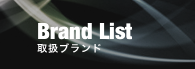AV Stumpfl PIXERA ウェビナーセッション2オーストリア発の4K/8K対応ビデオサーバー

「セミナーについて」
| ここに掲載されている配布資料、ファイル、ビデオなどは、AV Stumpfl PIXERAの公式トレーニングの中でのみ使用されることにご注意ください。資料やコンテンツは、他の関係者や個人、組織にコピーしたり、共有したりしてはならず、いかなる場合も新製品の開発に使用してはなりません。 |  |
「MODULE 3」
|
このモジュールでは、PIXERA でのコンテンツのスケーリングとレイヤーのオフセット方法について説明します。その後、さまざまなキーフレームワークフローとPIXERAの基本的なエフェクトについて簡単に紹介します。 |
| セミナーに必要な素材は右のリンクからダウンロードしてください。 0:00 コンテンツのスケーリングとキーフレーミング 15:53 エフェクト |
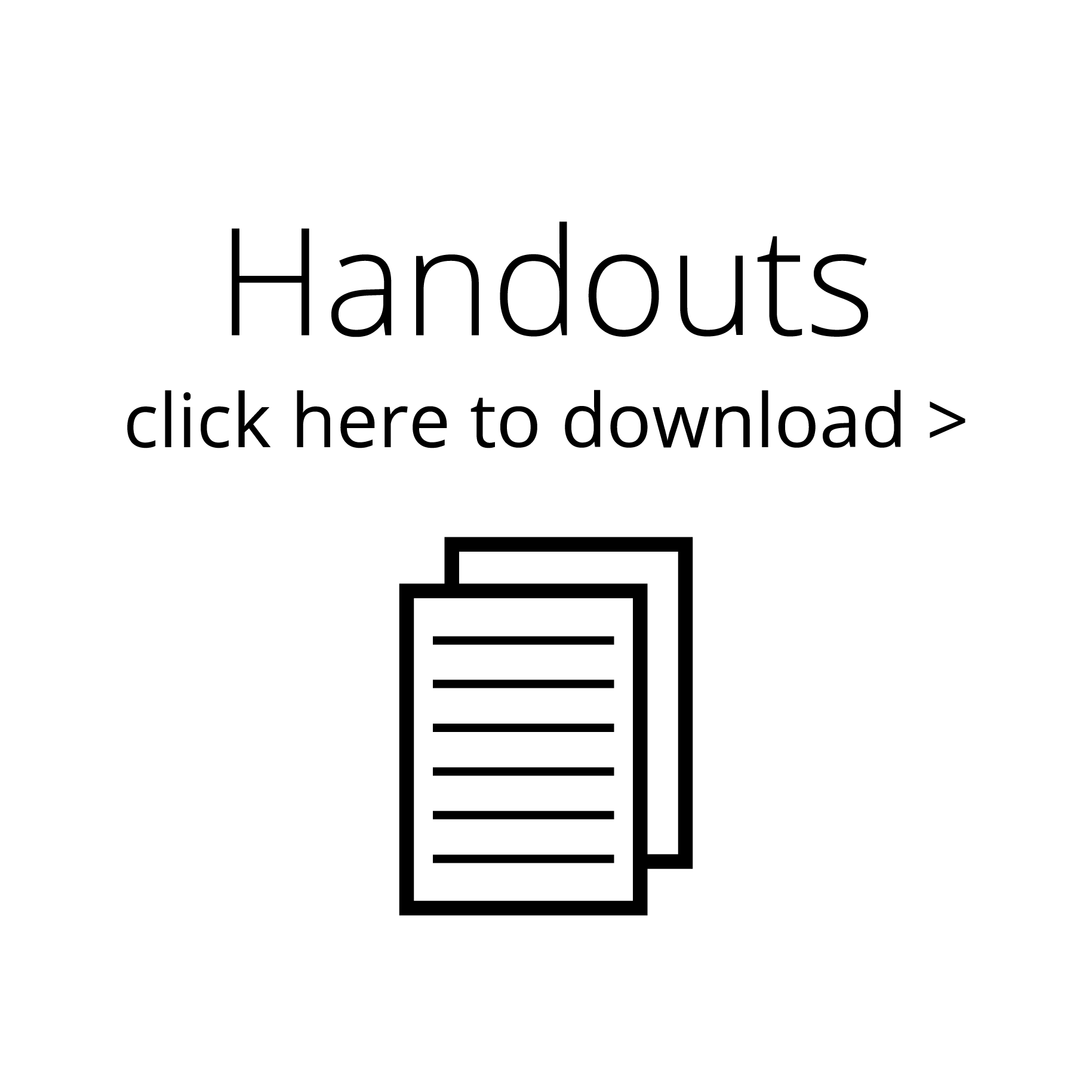 |
「MODULE 4」
|
このモジュールでは、参加者にPIXERAのさまざまなコンテンツ再生モードを紹介します。その後、PIXERAのトランスポートコントロールの概要を説明します。 |
| セミナーに必要な素材は右のリンクからダウンロードしてください。 0:00 プレイバックモード 6:00 レイヤートランスポートモード 9:42 タイムラインアイコンとキュー |
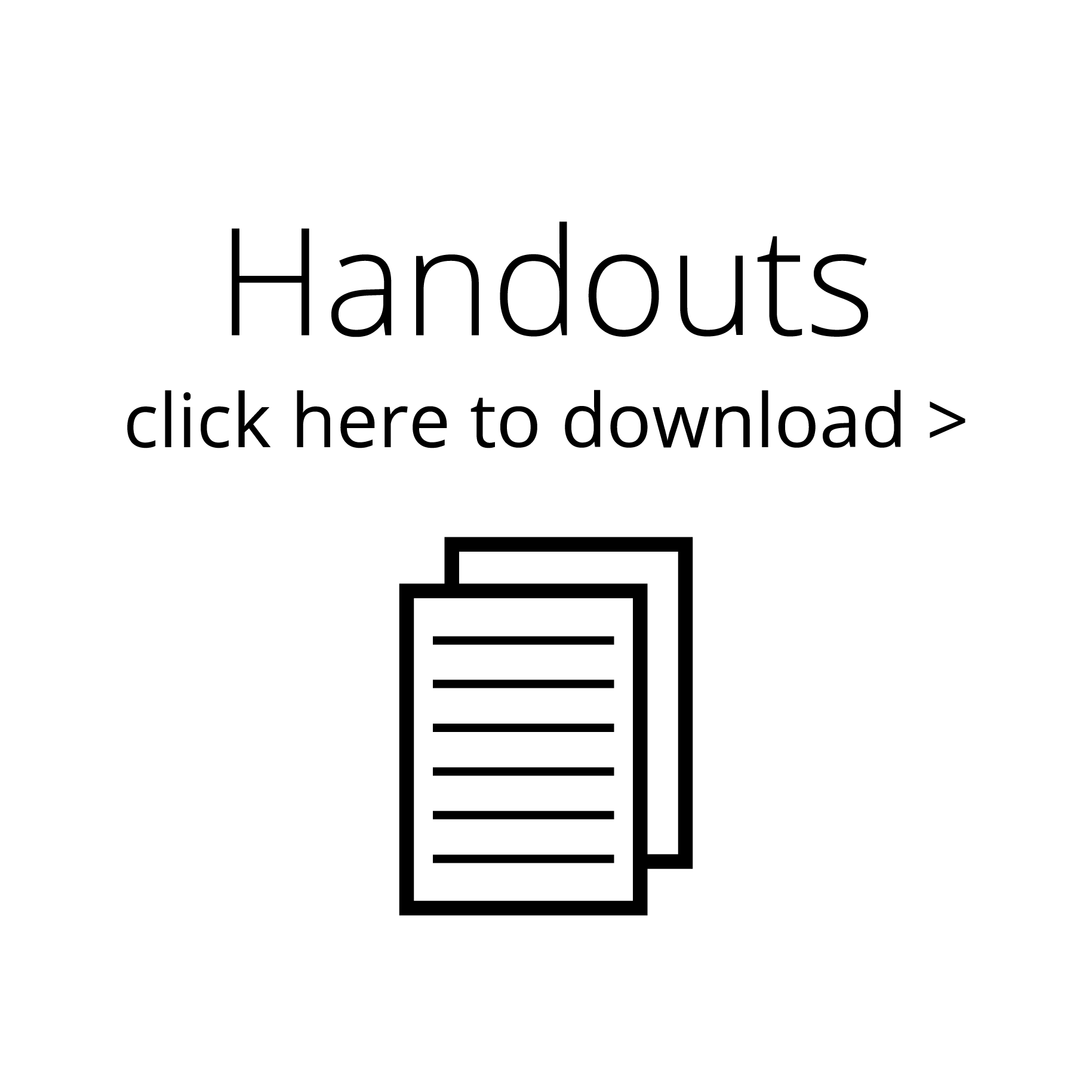 |
「NOTCH LC CODEC SUPPORT」
|
このモジュールでは、オーディオファイルやオーディオソースの扱い方に関する重要な情報を紹介します。その後、PIXERA内の複数のタイムラインシナリオを扱う方法について説明します。 |
| セミナーに必要な素材は右のリンクからダウンロードしてください。 0:00 オーディオ 6:00 マルチラインワークフロー |
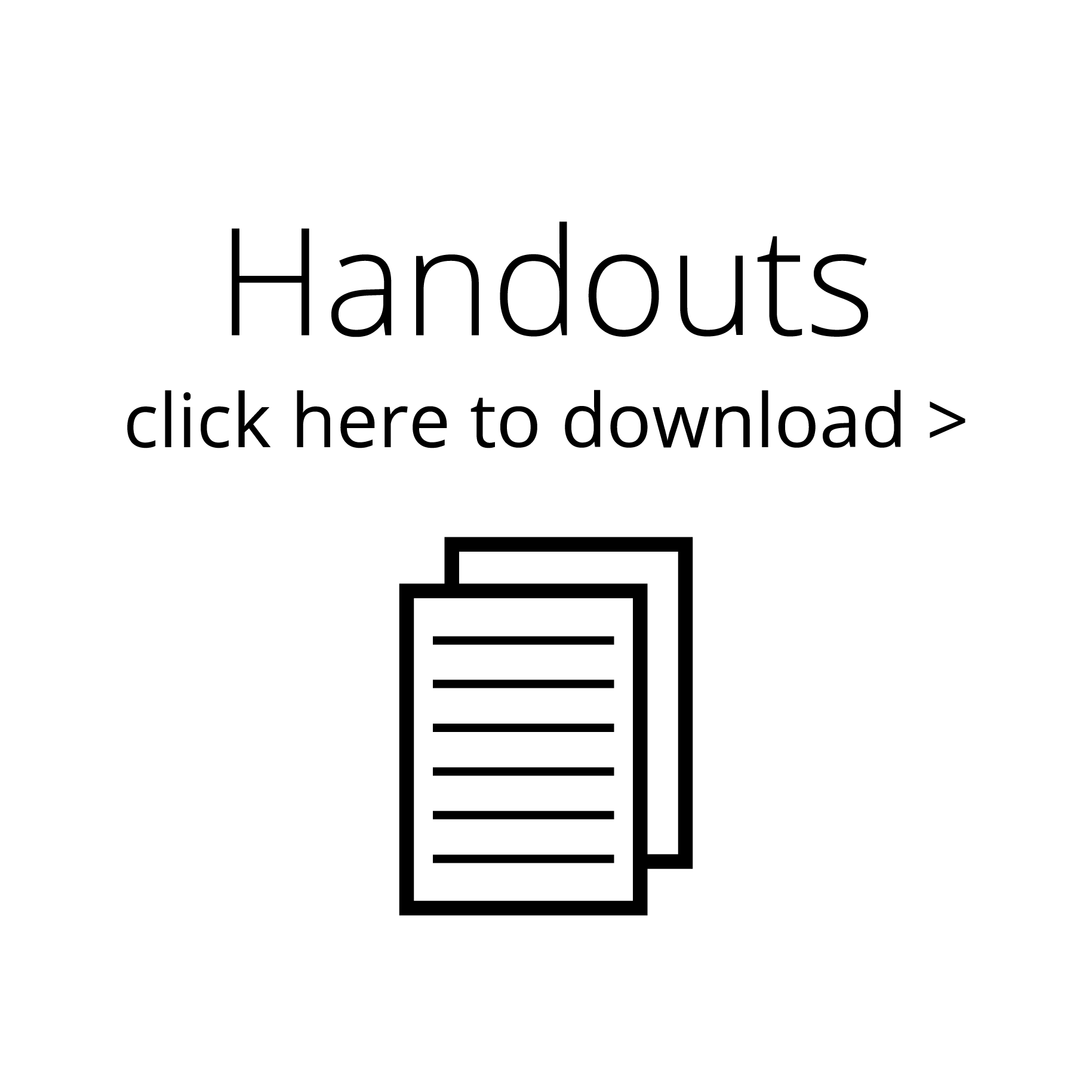 |
デモバージョンは無料でダウンロードできます
|